Jak podłączyć internet do komputera?
Spis treści:
Komputer połączony z internetem to w dzisiejszych czasach podstawa – zapewnia on dostęp do wiedzy, najnowszych informacji oraz pozwala na korzystanie z szeroko pojętej rozrywki. Bez wychodzenia z domu robisz zakupy, płacisz rachunki, a dodatkowo jesteś w stałym kontakcie z rodziną i przyjaciółmi. Szczególnie docenisz go jeżeli pracujesz zdalnie, ponieważ możesz wykonywać obowiązki służbowe z własnego, domowego biura. Biorąc pod uwagę powyższe kwestie, posiadanie komputera bez dostępu do sieci znacznie ogranicza jego funkcjonalność.
Jak podłączyć komputer do WiFi?
Zanim dowiesz się, jak połączyć PC do WiFi wiedz, że najpierw trzeba nabyć dobrej jakości urządzenie, które stanowi przekaźnik sygnału oraz pozwala na podpięcie kilku urządzeń mobilnych i wygodne użytkowanie Wi-Fi. Jeśli planujesz zakup takiego sprzętu, zarówno router Asus, jak i router TP-LINK to produkty polecane przez klientów. Wymienione wyżej gadżety zajmują również czołowe miejsca w różnego rodzaju rankingach, co tylko świadczy o ich najwyższej klasie.
Warto więc zaczerpnąć informacji, jak podłączyć internet do komputera stacjonarnego przez WiFi i być stale online. Jeżeli chodzi o laptopy, podczas produkcji wbudowano w nie kartę sieciową. Komputery stacjonarne zazwyczaj dysponują zintegrowaną jej wersją w standardzie Ethernet na płycie głównej. W sytuacji, gdy posiadasz starszy sprzęt, sprawdź, czy pewno jest w nią zaopatrzony. Jeśli nie, zainwestuj w zewnętrzne akcesorium, pełniące funkcję odbiornika. Może to być:
- Karta Wi-Fi – instaluje się ją najczęściej w jednym z gniazd płyty głównej komputera, dlatego jest to dość skomplikowane.
- Klucz USB Wi-FI – należy podpiąć go do portu USB komputera i musi on być zgodny z jego specyfikacją.
Kolejny krok stanowi konfiguracja sieci Wi-Fi, a w tym celu przygotuj:
- wspomnianą wcześniej kartę lub klucz Wi-Fi;
- płytę instalacyjną dedykowaną karcie lub kluczowi Wi-Fi;
- klucz zabezpieczeń WPA lub WEP routera – znajdziesz go z tyłu urządzenia lub w jego podstawie;
- nazwę sieci pochodzącej z routera – szukaj jej na przykład w instrukcji obsługi akcesorium.
Warto również wspomnieć, iż na rynku znajdziesz bardzo użyteczny gadżet, jakim jest Access Point Wi-Fi. Dosłownie zwrot ten tłumaczy się jako punkt dostępu, a jego działanie polega na tworzeniu sieci lokalnej na większym obszarze. Na przykład, jeśli mieszkasz w dużym, piętrowym domu, a do routera podłączasz wiele urządzeń, zasięg samego routera bywa często zbyt mały. Access Point znacznie zwiększa sygnał Wi-Fi i jego obszar. Dodatkowo, przy jego użyciu możesz podpiąć wszystkie akcesoria mobilne w biurze czy mieszkaniu do internetu, bez konieczności używania kabli.
Polecane routery
Jak podłączyć internet do komputera przez kabel?
Jeżeli jeszcze nigdy nie miałeś okazji podłączać internetu do swojego komputera stacjonarnego czy laptopa, wiedz, że nie jest to takie trudne, jak mogłoby się wydawać. Nie musisz w pośpiechu wzywać fachowca – samodzielnie i w krótkim czasie podepniesz sprzęt do sieci globalnej i od razu skorzystasz z przeglądarki, sprawdzisz pocztę elektroniczną czy przeprowadzisz rozmowę przez Skype.
Najprostszym sposobem połączenia się z siecią jest zakup modemu LTE. Taki gadżet możesz nabyć u swojego operatora, który dostarcza Ci internet. Warto postawić na mobilny produkt oferujący internet bez żadnych limitów. Dzięki temu korzystanie z przeglądarki, wyszukiwanie informacji czy zmagania w wirtualnych potyczkach będą przebiegały bez zakłóceń. Zauważ, że wspomniane wyżej akcesorium swoim wyglądem przypomina pendrive i wyposażono je w kartę SIM, umiejscowioną w specjalnym miejscu wewnątrz urządzenia. Wystarczy jedynie podłączyć modem do złącza USB – w przypadku komputerów stacjonarnych znajdziesz je w tylnej części obudowy, w laptopach natomiast po prawej bądź lewej stronie sprzętu.
Po umieszczeniu akcesorium w odpowiednim miejscu, na ekranie komputera wyświetla się ikona instalacyjna – dokładnie czytaj wszystkie komunikaty i stosuj do tych poleceń. Po zakończeniu procesu montowania wystarczy kliknąć w informację o połączeniu z internetem, a następnie bez problemów możesz korzystać z sieci globalnej. Wiesz już jak podłączyć internet do komputera przez USB, zwróć jednak uwagę, że masz jeszcze inną opcję. Jak podłączyć internet bez modemu? Użyj kabla sieciowego – to także dobre rozwiązanie.
Jak podłączyć internet do komputera stacjonarnego kablem? Taki sposób wymaga od Ciebie zaopatrzenia się w następujące elementy:
- Router WiFi – dobry sprzęt tego rodzaju powinien dysponować co najmniej jednym wolnym złączem przeznaczonym dla przewodu LAN. Wspomniany kabel służy do podłączenia komputera do sieci lokalnej oraz do internetu.
- Kabel sieciowy – zwykle dołączony jest do routera, jednak pamiętaj, że posiada on wtedy minimalną długość. Jeśli potrzebujesz przewodu o większym zasięgu, możesz bez problemu dokupić dłuższy.
- Komputer ze złączem lub karta sieciową.
Po przygotowaniu wyżej wymienionych akcesoriów możesz przejść do ich instalacji.
- Podłącz kabel internetowy do złącza LAN (żółty kolor) – znajduje się ono na tylnej ściance routera. Drugi jego koniec wsuń do właściwego portu w Twoim komputerze.
- O tym, że komputer jest dobrze podłączony do złącza LAN, świadczy świecący wskaźnik.
- Sprawdź panel powiadomień, znajdujący się w prawym, dolnym rogu. Jeżeli nie wyświetla informacji o błędach, Twój komputer jest połączony z siecią i możesz swobodnie korzystać z internetu.
Jeśli myślisz nad tym, jak podłączyć internet do komputera bez routera, to taka opcja jest również możliwa. Zauważ, że w akademikach, hotelach czy biurach zainstalowano już zintegrowaną wewnętrznie sieć internetową, a w pomieszczeniach zainstalowano odpowiednie gniazdo dla kabla Ethernetowego. Wystarczy tylko podpiąć jeden koniec przewodu do właściwego portu, drugi natomiast do komputera i następuje łączenie się z internetem.
Jak podłączyć internet światłowodowy do komputera?
Pytania, jak podłączyć internet do komputera bez kabla, schodzą na dalszy plan, ponieważ coraz częściej można usłyszeć o możliwości instalacji nowej jakości sieci globalnej. Internet światłowodowy to łącze, które wykorzystuje fale świetlne – są one znacznie szybsze w porównaniu do radiowych odpowiedników, w związku z czym sieć działa wydajniej niż Wi-Fi. Niewątpliwą zaletę takiego rozwiązania stanowi błyskawiczny transfer danych, eliminacja szumów oraz duża odporność na zakłócenia. Wspomniana technologia cieszy się ogromną popularnością i bywa coraz szerzej dostępna, a jej koszty nie tak duże, jak jeszcze kilka lat temu. Już niebawem będą mogli z niej korzystać nie tylko mieszkańcy dużych aglomeracji, ale także mniejszych miejscowości. Warto więc przeanalizować, na czym polega instalowanie internetu światłowodowego do komputera.
- Taki rodzaj internetu podłącza się za pomocą kabla światłowodowego – jest on bardzo cienki i praktycznie niewidoczny, dlatego nie musisz myśleć nad tym, w jaki sposób ukryć nieestetyczne przewody.
- Kabel internetowy mocowany jest za pomocą specjalnego kleju, który po wyschnięciu również staje się niewidoczny.
- Kolejny krok to łączenie światłowodów w skrzynce kablowej. Wiedz, że przez wspomniane przewody nie przepływa prąd, dzięki czemu nie nagrzewają się. W konsekwencji nie są narażone na zwarcia, które często stanowią przyczynę pożarów.
- W dalszej kolejności wyspecjalizowani technicy dokonują konfiguracji wszystkich elementów. Router dołączony jest do całego zestawu i dostosowany do prędkości, jakie zapewnia światłowód.
Cała instalacja trwa nie dłużej niż trzy godziny, a po jej wykonaniu możesz korzystać z prędkości internetu, jakiej jeszcze nie znałeś.
O czym należy pamiętać przed podłączeniem internetu do komputera?
Zanim zdecydujesz się na podłączenie internetu do komputera, skompletuj wszystkie potrzebne akcesoria. Na rynku możesz znaleźć wiele rodzajów routerów, o różnej specyfikacji technicznej oraz w bardzo atrakcyjnych cenach. W związku z tym, bez najmniejszego problemu wybierzesz sprzęt, który spełni wszystkie Twoje oczekiwania. Dobrze przemyśl także inwestycję we wspomniany wcześniej Access Point – znacznie wzmacnia zasięg Wi-Fi i zwiększa komfort użytkowania internetu.
Kolejna kwestia to rezerwacja chwili wolnego czasu, który należy poświęcić na cały etap instalacji i konfiguracji urządzeń. Wiedz jednak, że proces nie trwa długo, a korzyści płynące z dostępu do sieci są niewspółmiernie wyższe od kosztów, jakie trzeba ponieść, dokonując zakupu wspomnianego produktu.

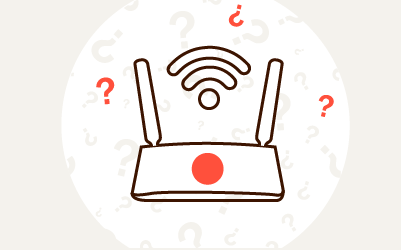

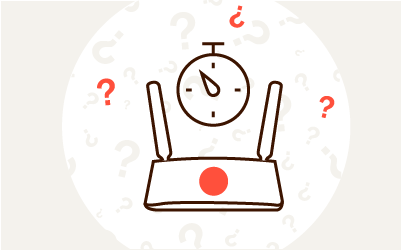
Komentarze (0)